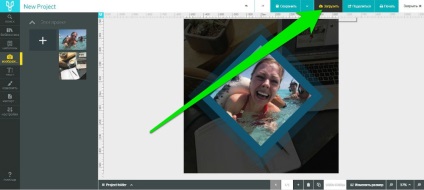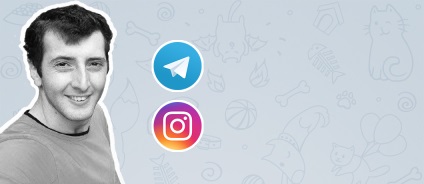Hogyan készítsünk egy hűvös képet egy post a desygner online szolgáltatásban
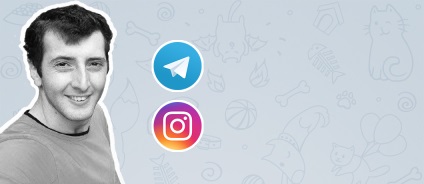
Hozzon létre egy képet a bejegyzéshez a Desygner-bejegyzésben
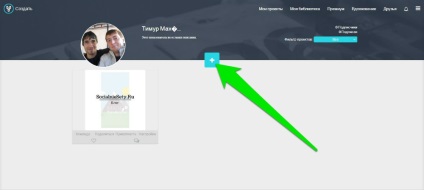
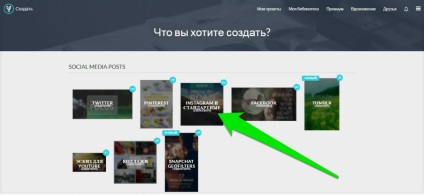
Amikor az oszlopban található sablonra kattintasz az inztagramban, látni fogsz egy könyvtárat, ahol sok kész és ingyenes fizetési megoldás létezik. Ha megfelelő opciót talál, akkor kiválaszthatja, és megváltoztathatja rajta a fotót és a szöveget. Ha nem találta meg a megfelelő ötleteket, elkezdheti egy üres lapot. Ehhez kattintson az "Üres létrehozás" négyzetre.
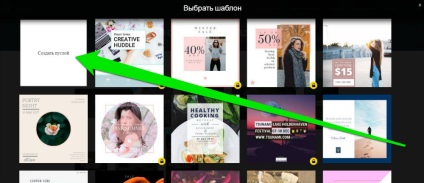
Függetlenül attól, hogy egy kész megoldást választott-e az éhgyomorra az instagramban, vagy úgy döntött, hogy egy üres lapral indul, akkor a projektszerkesztő oldalra kerül. Ezen az oldalon először figyeljen a bal oldalon lévő függőleges menüre. Ezzel a menüvel különböző elemeket és rétegeket adhatunk a projektünkhöz.
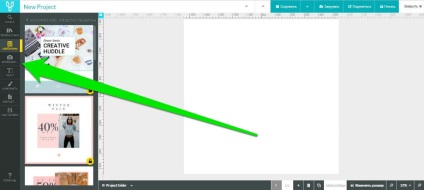
A következő részek találhatók:
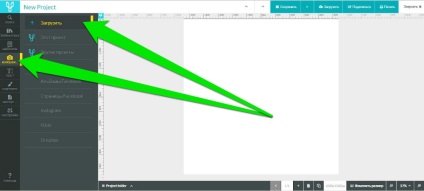
A letöltött képek automatikusan mentésre kerülnek a "Ez a projekt" lapon. Ha képet szeretne hozzáadni a sablonhoz, kattintson a kép ikonjára, majd a vászonra külön rétegként jelenik meg. A vászonhoz hozzáadott elemeket külön rétegben alkalmazzák.

Bármelyik réteg szerkeszthető a vízszintes fekete eszköztár használatával, amely akkor jelenik meg, amikor réteg választja a vásznon. Ezzel a panellel a következőket teheti: a réteg megismétlése vagy törlése, a pozíció helyének meghatározása, szűrők vagy átlátszóság alkalmazása, a réteg feletti vagy alatti réteg áthelyezése, a széleihez igazítása vagy hátterének létrehozása.
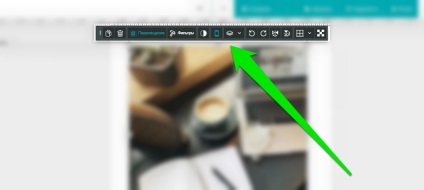
Az első képet háttérként használtam. Ezért kiválasztva a réteget, kattints a "Háttér létrehozása" gombra az eszköztáron. Ezután a betöltött kép a teljes vászonra nyúlik. A háttérkép túlságosan fényesnek bizonyult, ezért úgy döntöttem, hogy hozzá egy fekete áttetsző négyzetet rajta, amely alatt a háttérkép sötétedni fog. Ehhez a bal oldali függőleges menüben kiválasztom a "Szerkesztés" elemet, majd az "Alakok" -> "Alap" elemre, és a javasolt lehetőségek közül kiválasztom a négyzetet.
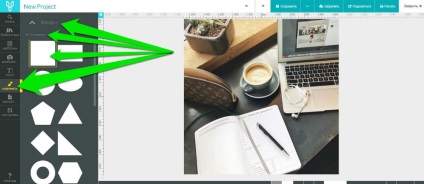
Ha rákattint a négyzet ikonra, annak rétege megjelenik a vászonon a háttérképen. A teljes vászonra húzom a négyzetet, és az eszköztáron megadom a töltés színét és a négyzet fekete szegélyét. A tér rétegének átlátszóságát is 75% -ban határoztam meg.
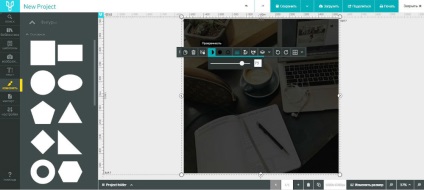
Elmentem, hogy a vászonra helyeztem a fő képet. Ahhoz, hogy szép legyen, a helyőrzőt használom. A bal oldali függőleges menüben visszalépsz a "Szerkesztés" szakaszba, kiválaszthatod a "Kép helytartók" szakaszot, és kiválaszthatod a bemutatott opciók közül a megfelelő helyet.
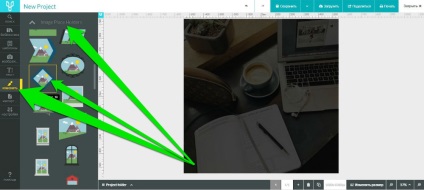
A helytartók olyan mini kollázsok, amelyekben az alapértelmezett kép helyettesítheti a sajátját. Ehhez elegendő a projektbe betöltött képet húzni a helyőrző réteg felszínére.
A tér alakjához hasonlóan, amikor rákattint a helyőrző ikonra, annak rétege a vásznon lévő összes réteg tetején jelenik meg. Szükségem van arra, hogy a helyőrzőt a megfelelő méretre húzzam és középre helyezjem. Egyébként nagyon egyszerű a desygnerben lévő elemek központosítása, mivel a vászon mező elemeihez olyan mágneses vonalak vannak, amelyek rétegeket vonzanak egy bizonyos helyzetbe a vászonhoz képest vagy más elemekhez képest.
Ha hozzá szeretne adni egy fotót a helyőrzőhöz, a "Képek" szakaszba megyek, és a egérmutatóval húzza a kívánt képet a vásznon lévő helyőrző rétegére.
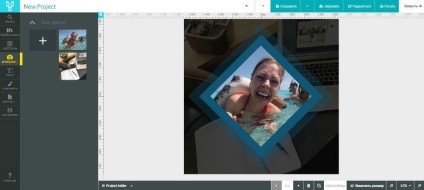
Kérem, ne ítéljenek meg nekem a kép amatőr terveiről, mert postán voltam az inztagramban, hiszen célom csak az volt, hogy megismertem az olvasót a Desygner szolgáltatás funkcionalitásával és a munka stílusával.
Az eredményül kapott kép letöltéséhez használja a "Felvétel" gombot a felső vízszintes menüben.